您可能经常需要访问远程服务器来进行管理,管理和故障排除,并且有几种方法可以执行此操作。您可以使用telnet登录到远程服务器。 FTP允许在不同服务器之间传输文件。但是,这些程序不够安全,无法连接到关键服务器。 SSH,安全 shell 程序是一种加密网络协议,使用该协议,您可以通过不安全的网络安全地访问网络服务。 SSH允许您通过终端和各种命令行功能访问服务器。如果要使用安全方式远程访问和管理服务器,这将很有帮助。
在本文中,我将描述如何使用SSH远程管理Linux服务器。
对于本文,我使用以下计算机:
- 对于SSH服务器-Ubuntu 18.04 TLS
- 对于SSH客户端-终端(Ubuntu)&油灰(Windows)
建立SSH连接
在使用SSH与Ubuntu服务器建立安全的远程连接之前,您必须满足一些基本要求。
先决条件
以下是一些先决条件:
- 远程服务器必须已开机且网络连接稳定。
- 您将需要服务器的IP地址。
- 必须可以通过该IP访问远程服务器。您可以使用Ping命令对其进行测试。
- SSH服务器和SSH客户端工具必须分别安装在服务器和客户端OS中。
- 您将需要远程服务器的用户名和密码。
- 防火墙不应阻止连接。
安装OpenSSH服务器
要通过SSH远程管理Ubuntu服务器,您将需要SSH服务器软件。但是,在继续安装OpenSSH之前,首先,更新和升级软件包列表以获取最多的up-to-date存储库。
更新软件包数据库
按Ctrl + Alt + T在Ubuntu中启动Terminal。在终端中输入以下命令以更新软件包数据库。
$ sudo apt-get update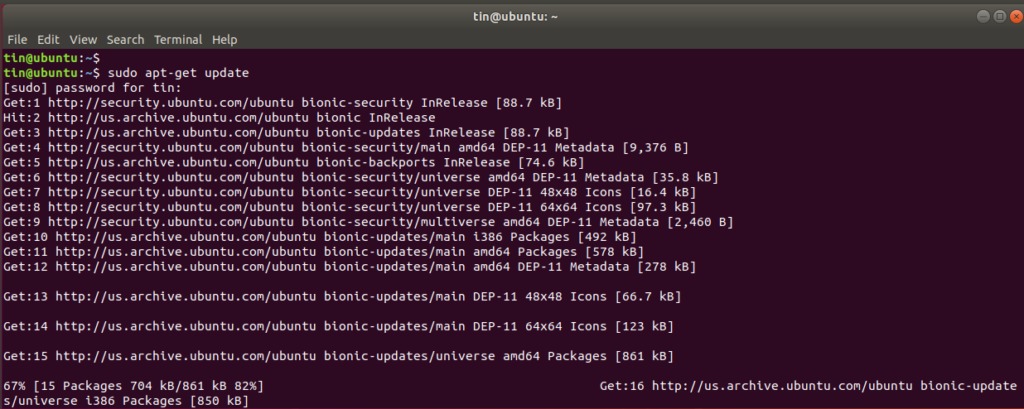
升级已安装的软件包
更新存储库后,请在终端中运行此命令以检查已安装软件包的升级。
$ sudo apt-get upgrade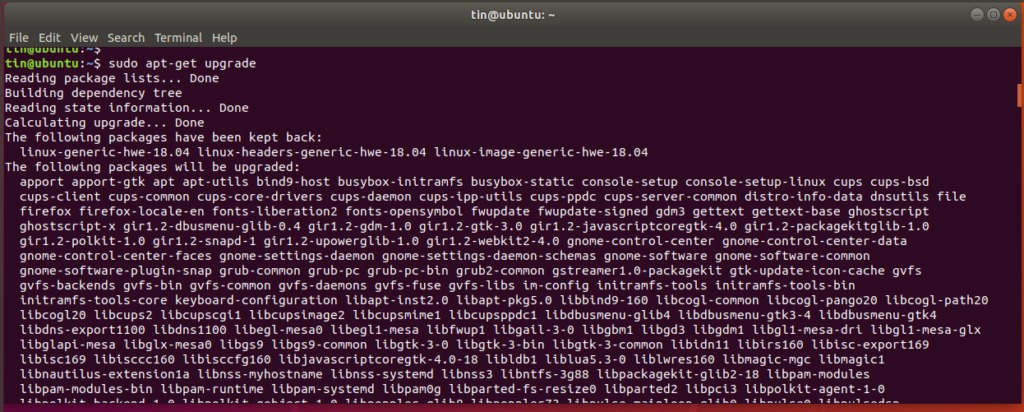
更新和升级软件包后,请在终端中运行以下命令:
$ sudo apt-get install openssh-server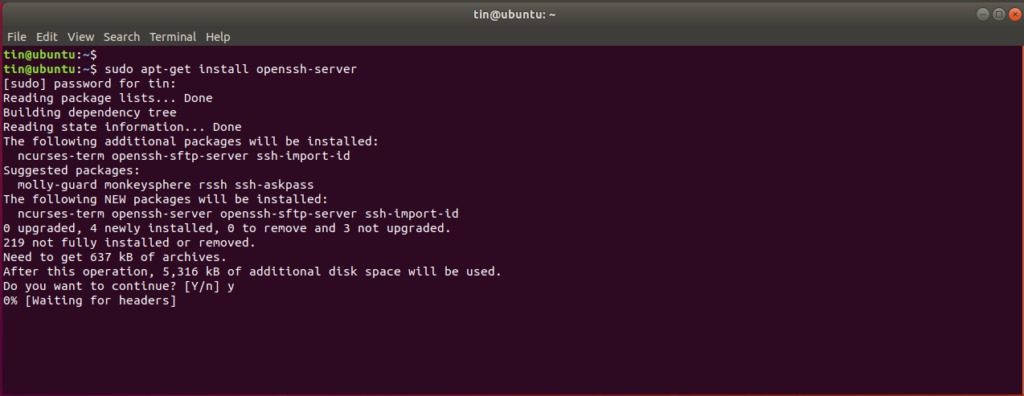
配置SSH服务器
现在,您将需要在SSH服务器上进行一些基本且必要的配置ssh_config文件。为此,在终端中运行以下命令以打开ssh_config:
$ sudo nano /etc/ssh/ssh_config
您可以在此处进行各种配置设置。目前,我们将只进行基本配置和开始配置,如下面的屏幕快照所示。取消注释以下行ssh_config文件:
#端口22
在端口号下,添加行MaxAuthTries。您可以在此处输入允许最大登录尝试次数的任何数字。
MaxAuthTries 4
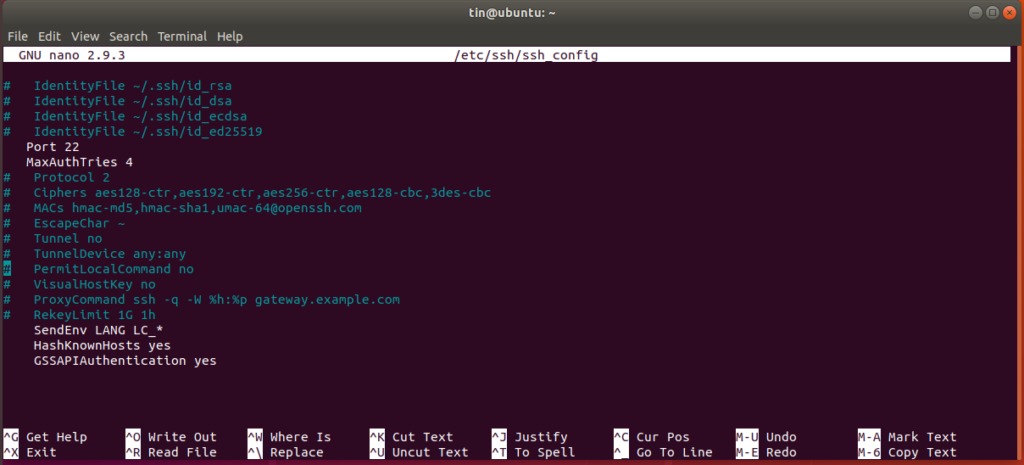
完成基本配置后,保存文件并退出Nano编辑器。
检查SSH服务状态
要检查SSH服务器的状态(是否正在运行),可以在终端中运行以下命令:
$ sudo service ssh status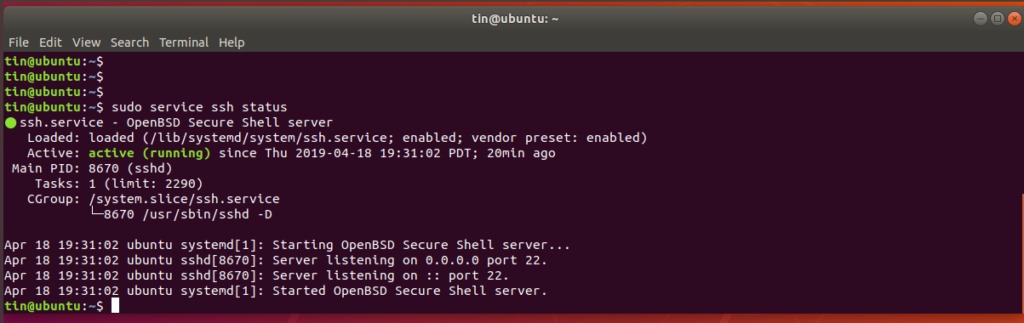
上面的命令确认SSH服务处于活动状态并且正在运行。
现在,SSH服务器已设置为使用SSH客户端接受来自不同计算机的远程连接。
如果SSH服务未运行,则可以通过在终端中运行以下命令来手动运行它:
$ sudo service ssh start您还可以通过在终端中运行以下命令来停止SSH服务:
$ sudo service ssh stop通过SSH客户端访问Ubuntu Linux服务器
您可以在基于Linux或Windows的操作系统中通过SSH客户端访问Linux服务器:
- 通过终端(Linux)
- 通过腻子(Windows)
如果使用的是Linux操作系统,则可以使用终端程序访问SSH服务器。
按Ctrl + Alt + T启动终端。使用以下语法运行命令以访问远程服务器:
$ ssh [远程服务器] [端口号]
其中[远程服务器]是远程服务器名称或IP,[端口号]是SSH连接的远程端口。
或者,您也可以使用以下语法输入命令以及远程服务器的用户名:
$ ssh [用户名] @ [远程服务器] [端口号]
其中[用户名]是远程服务器用户的名称。
类型是当提示您询问是否要继续连接的消息时。它将把用户添加到已知主机列表中。下次连接时,它不会再次提示该消息。

当提示您输入密码时,键入远程用户的密码。
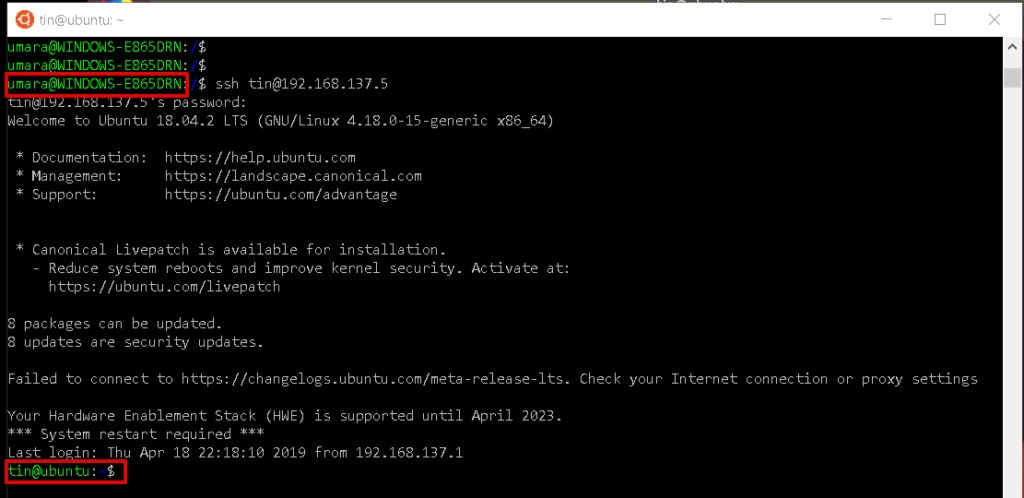
现在,您已连接到远程服务器。您可以运行任何命令,并以与访问本地服务器相同的方式使用它。
使用Putty SSH客户端从Windows连接到Ubuntu
如果使用Windows操作系统,则可以将腻子用作SSH客户端。
在您的Window OS中安装腻子。要启动腻子,请键入油灰在Windows的搜索栏中,然后选择腻子最佳匹配结果。
在腻子配置窗口的“会话类别”下,键入IP地址标记为的框中的远程服务器的编号主机名(或IP地址)。
从连接类型中选择SSH协议单选按钮。如果您使用的端口不是默认端口22,请确保对其进行更改,否则请保留默认端口22。然后单击打开允许连接。
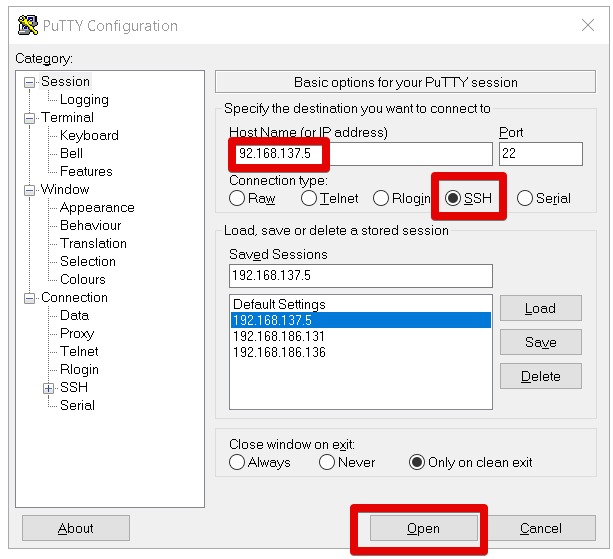
终端将打开,并显示登录提示。输入远程服务器用户的用户名和密码。
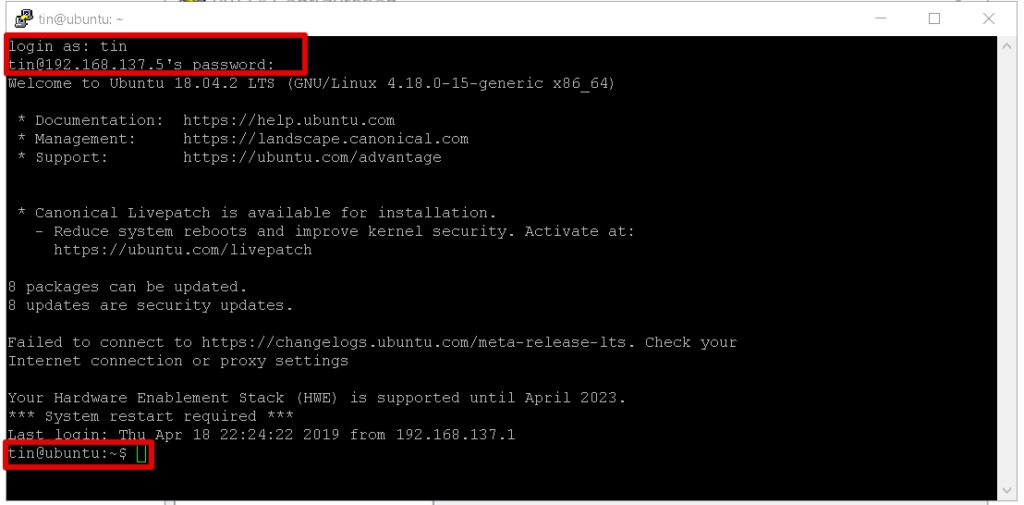
成功登录到远程服务器后,可以运行任何命令来对其进行管理。
这是您可以使用SSH轻松连接Linux服务器的方式。现在,您可以远程管理服务器。 SSH不仅是连接服务器的安全方法,而且很方便。
